Questa pagina contiene 3 soluzioni semplici ed efficaci al problema comune di DaVinci Resolve, Media Offline. Segui i tutorial nel post per risolvere subito il tuo problema! I metodi sono stati testati su DaVinci Resolve 18.1 e DaVinci Resolve 17.4.5.

Come correggere i contenuti multimediali offline in DaVinci Resolve
DaVinci Resolve è senza dubbio uno strumento di editing video di prim'ordine, ma presenta ancora molti problemi durante l'utilizzo. Se hai esperienza nell'editing di video con DaVinci Resolve, saprai che nonostante sia considerato uno dei migliori software di editing video gratuiti, non è ancora impeccabile e presenta problemi durante l'uso. Ad esempio, nel nostro post precedente, abbiamo introdotto le soluzioni per risolvere il comune problema di ritardo di DaVinci Resolve.
E nella guida di oggi, arriveremo a un altro grattacapo quando si utilizza DaVinci Resolve:media offline frame di errore. Eppure non sarà così difficile da risolvere, purché tu abbia seguito le eccellenti soluzioni che abbiamo scoperto. Senza ulteriori indugi, cominciamo.
Nota :gli screenshot vengono acquisiti e i tutorial sono dimostrati con l'ultima versione stabile di DaVinci Resolve 17.4.6 e le soluzioni dovrebbero funzionare anche con le versioni precedenti di DaVinci Resolve 18.
Sommario
Cos'è Media Offline in DaVinci ResolveCome risolvere il problema dei media offline in DaVinci Resolve 18 e 17
Suggerimenti utili per evitare che i media offline avvengano in futuro
DaVinci Resolve Media offline:domande frequenti
Cos'è Media Offline in DaVinci Resolve
DaVinci Resolve è senza dubbio un'ottima applicazione di editing video per Windows e Mac. Nella nostra precedente recensione di DaVinci Resolve 17, lo abbiamo premiato come il miglior editor video gratuito di livello professionale. Tuttavia, presenta difetti in alcuni casi e il problema dei media offline è uno di questi.
L'errore Media Offline , presentato sotto forma di frame con segnali di avvertimento che dicono "Media Offline", è un avviso di errore che suggerisce che DaVinci Resolve non è in grado di individuare le tue risorse o leggi il tuo filmato con successo.
Le cause del problema variano, così come le soluzioni. Di seguito imparerai i metodi semplici ed efficaci per eliminare i frame di errore in DaVinci Resolve e ricollegarti ai tuoi file multimediali e assicurarti che Resolve legga correttamente i tuoi clip in futuro,
Da non perdere :16 migliori software di editing video per Mac, 22 editor video online, 16 app per la creazione di intro
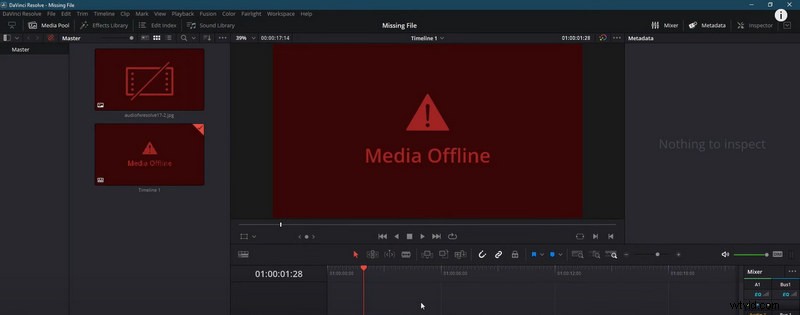
Contenuti multimediali offline in DaVinci Resolve
Come risolvere il problema dei media offline in DaVinci Resolve 18 e 17
Di seguito sono riportate le soluzioni al problema offline dei contenuti multimediali di DaVinci Resolve. Le soluzioni sono state accuratamente testate e funzionano per l'ultimo DaVinci Resolve 18.1 e il precedente DaVinci Resolve 17.4.5. Prova questi metodi per vedere se funzionano per il tuo caso.
Soluzione 1. Ricarica il metraggio nel pool multimediale
A volte DaVinci Resolve potrebbe non riuscire a leggere il tuo filmato, e non è né il problema del tuo Resolve né del tuo filmato. Una soluzione rapida e semplice da provare è ricaricare il filmato nel pool multimediale e vedere se questa volta viene caricato correttamente.
Per farlo,
- Vai a Media Pool
- Seleziona la clip con problemi multimediali offline e fai clic con il pulsante destro del mouse su di essa
- Dal menu a discesa, fai clic su "Ricollega clip selezionati"
- Dalla finestra di dialogo a comparsa, individua l'origine del file multimediale dalla tua cartella
- Infine, fai clic su OK per ricaricare il filmato
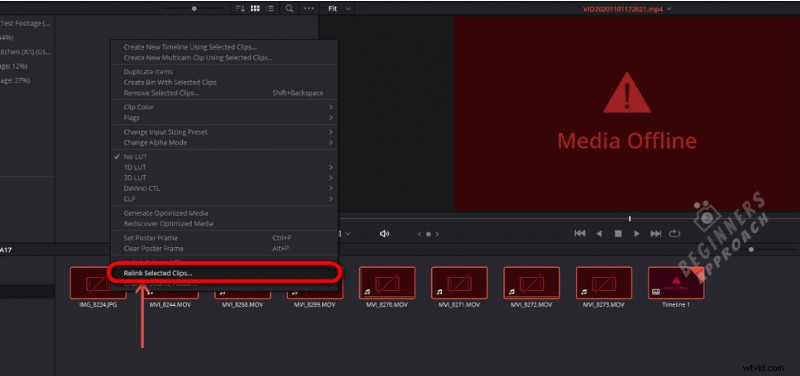
DaVinci Resolve Relink Footage
Soluzione 2. Controlla il percorso del file multimediale
L'alterazione o la mancanza del percorso del file multimediale determina anche il frame multimediale offline. Verifica che l'unità con il filmato sia completamente collegata e non sia mappata sulla lettera di unità errata. Ridefinisci la direzione che punta direttamente al filmato e ricollega DaVinci Resolve ai tuoi file multimediali.
Puoi controllare il percorso del file multimediale corrente premendo il file multimediale e andando alla scheda dei metadati a destra.
Per modificare la posizione di origine:
- Trova il file multimediale che presenta un problema multimediale offline in DaVinci Resolve sul tuo computer con Esplora file.
- Da Esplora file sul tuo computer, fai clic sul punto vuoto nella barra degli indirizzi per evidenziare e selezionare la posizione corrente del tuo file multimediale. Quindi premi Ctrl + A per copiare l'indirizzo.
- Fai clic con il pulsante destro del mouse sul filmato con problemi con i contenuti multimediali offline e seleziona l'opzione Cambia cartella sorgente.
- Ricarica il filmato in Resolve e ora dovrebbe essere visualizzato correttamente.
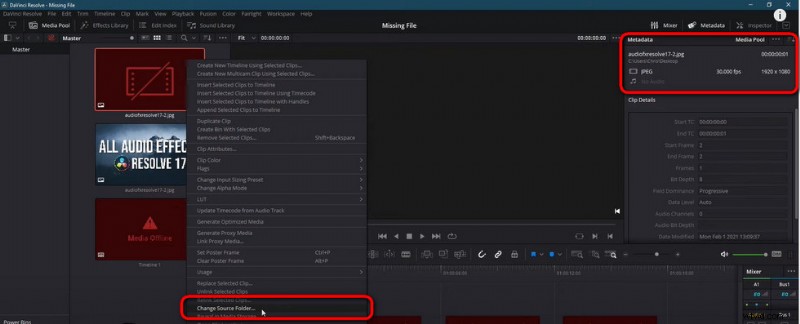
DaVinci Resolve Modifica cartella sorgente
Soluzione 3. Cancella disco rigido di archiviazione
Il problema dei contenuti multimediali offline in DaVinci Resolve può anche essere il risultato di un disco rigido di archiviazione travolgente, che porta a prestazioni lente e bug di DaVinci Resolve.
Cancella la memoria del disco rigido su cui è in esecuzione Resolve o aggiorna la tua build a una molto più robusta. E poi il problema dei media offline verrà risolto senza problemi.
Suggerimenti utili per evitare che i media offline accadano in futuro
- Assicurati che ci sia spazio sufficiente sul disco rigido su cui è in esecuzione il tuo DaVinci Resolve.
- Rendi attiva la colonna "Percorso" nel Media Pool se non lo è già.
- La posizione del supporto (che puoi controllare nella sezione dei metadati del supporto) dovrebbe puntare direttamente al file locale nella memoria del tuo computer.
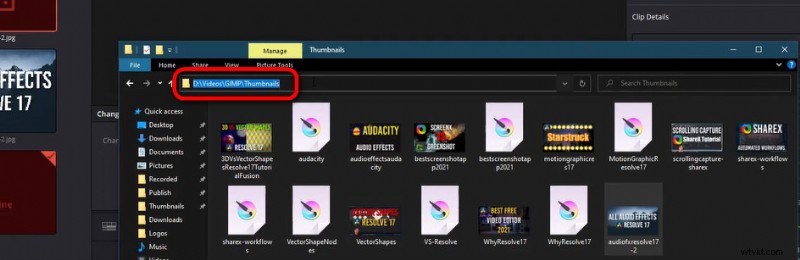
Ubicazione dei media di DaVinci Resolve
DaVinci Resolve Media offline:domande frequenti
Perché il relink offline di DaVinci Resolve non funziona?
Il mancato funzionamento del ricollegamento offline di DaVinci Resolve è il risultato di un'archiviazione su disco sovraccarica. Segui i passaggi della Soluzione 3 in questo post per cancellare la memoria del disco rigido e il problema dovrebbe essere risolto.
Come risolvere i contenuti multimediali offline di Davinci Resolve per i video di iPhone?
Se hai importato i video dell'iPhone su DaVinci Resolve e trovi i frame di errore multimediali offline, la soluzione è installare un codec HEVC per risolvere il problema di compatibilità del codec. Se utilizzi Windows, qui puoi installare HEVC Codec da Microsoft Store.
Perché Davinci Resolve ha il flashing multimediale offline?
Il flashing multimediale offline in DaVinci Resolve suggerisce un errore di lettura/collegamento del filmato. Puoi trovare tre soluzioni affidabili nel post:ricaricare il filmato, controllare il percorso del file e liberare spazio di archiviazione.
Come risolvere il problema offline dei media DaVinci Resolve 17 MXF?
Se i tuoi file MXF (.mfx) presentano un problema multimediale offline dopo l'importazione in DaVinci Resolve, la soluzione è installare l'ultima versione di Apple Pro Video Formats 2.2.3 e ricollegare DaVinci Resolve al filmato MXF.
Per riassumere
Riguarderà le soluzioni semplici ed efficaci al problema dei media offline di DaVinci Resolve. Le tre soluzioni si applicano a casi diversi e, se non hai idea di quale sia la causa del tuo problema multimediale offline, la mossa intelligente è provarle tutte.
Dopotutto, invece di offrire dozzine di soluzioni "possibili", siamo riusciti a ridurre a sole 3 soluzioni che non sarà un lavoro difficile da provare. E se hai ancora problemi o hai idee migliori in merito, lascia un messaggio nella sezione commenti qui sotto.
Inoltre, i principianti di DaVinci Resolve potrebbero trovare utile la nostra guida su Come esportare in DaVinci Resolve.
Altri articoli correlati
- I 16 migliori software di editing video per Mac:gratuiti ea pagamento
- Le 12 migliori app per lo scambio di volti per aggiungere un po' di divertimento alle tue foto
- I 18 migliori editor di video al rallentatore per rallentare il mondo
- La guida completa su come realizzare un video fluido al rallentatore
- I 15 migliori editor di video a schermo diviso per professionisti e principianti
- I 24 migliori siti Web di download di giochi per PC [Aggiornato]
